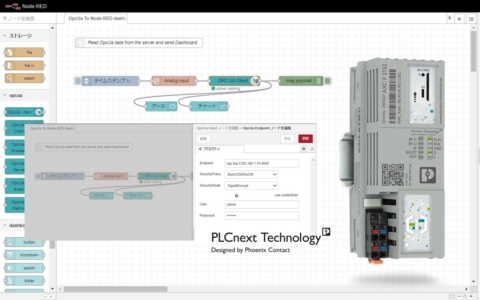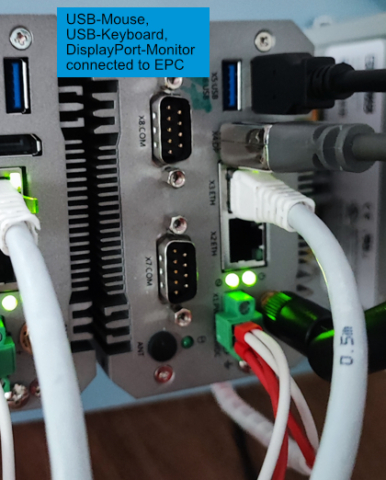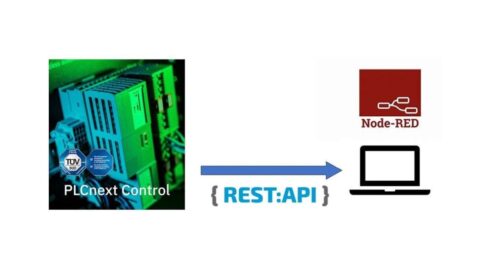前回の記事「Modbus/TCPでMELSEC iQ-FとEPCを接続」ではModbus/TCP通信を用い、MELSEC iQ-FシリーズのFX5UCとEPC 1502を接続しました。その仕組みを活用し、FX5UCのデータをEPCのHMI画面に表示させます。
Modbus/TCP経由でFX5UCから取り込んだデータを、HMIで使用し易いように取り出します
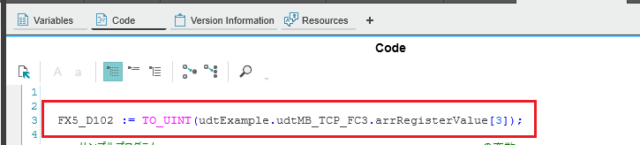
データを格納する変数に、HMI tagを設定します
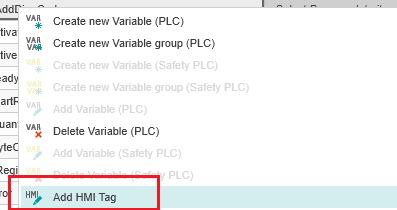
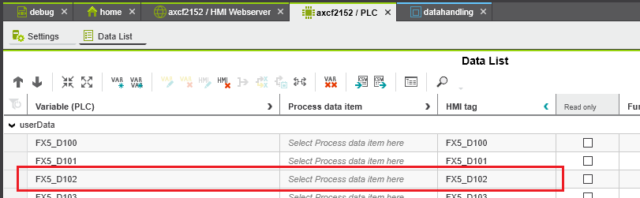
HMI画面に、数値を表示する部品を配置します
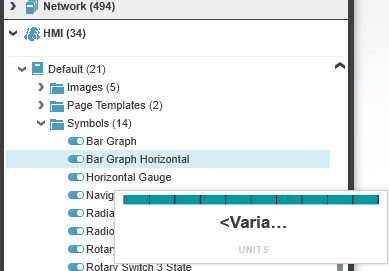
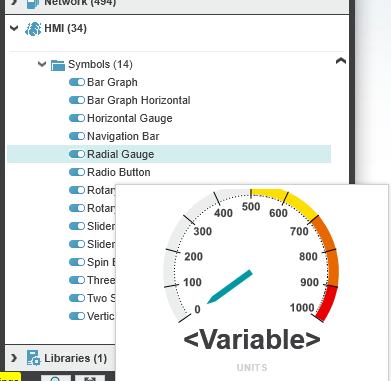
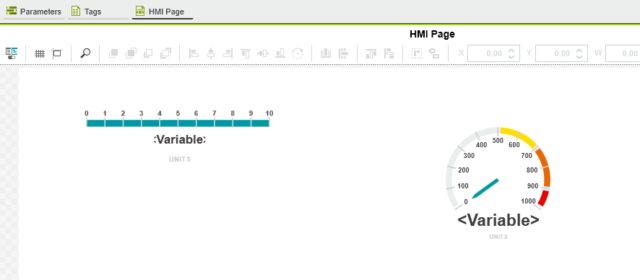
Bar Graph Holizontalの設定およびパラメータを変更します
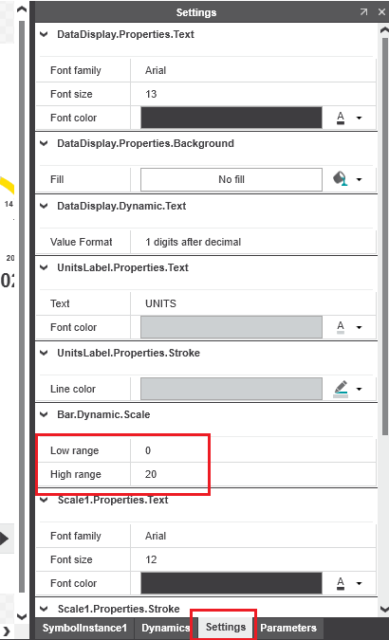
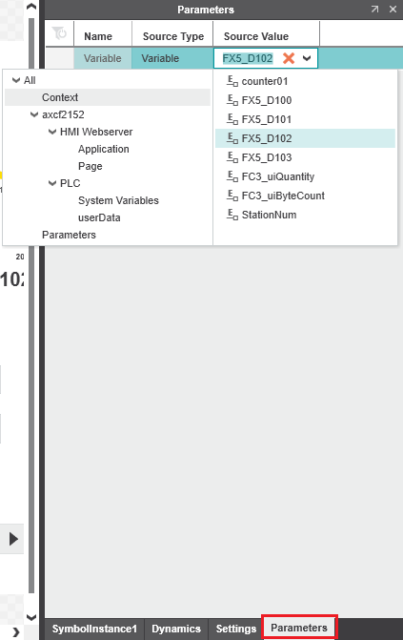
同様に、Radial Gaugeの設定およびパラメータを変更します
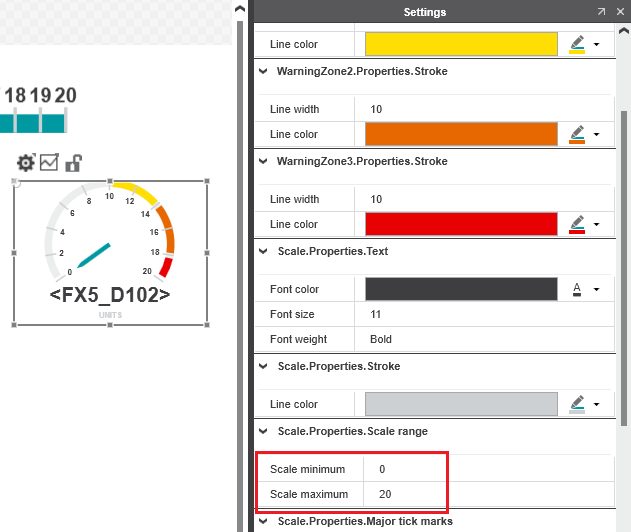
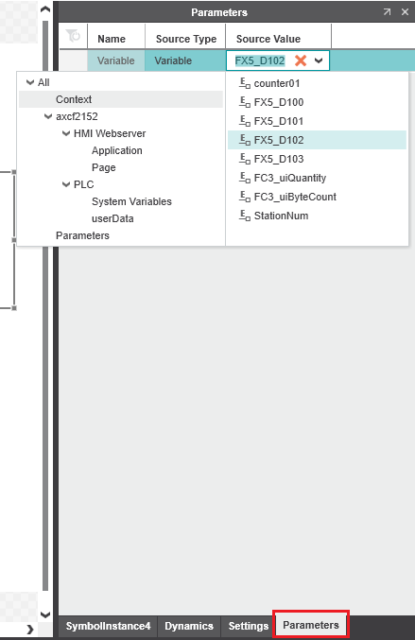
EPC 1502にプロジェクトを書き込み、オンラインモード下でModbus/TCP通信用の変数をセットすると通信を開始します。HMI画面を開くと、FX5UCのデータを見る事が出来ます
この手順ではファンクションブロックExampleMachineのxStartおよびMB_TCP_FC3ファンクションブロックのxActive、読み出し用パラメータのwStartRegisterとuiQuantityOfRegistersをオンラインモード下で手動でセットしています。通信シーケンスをプログラムで書いても良いのですが、今回はHMI画面からセットできるようにしてみました。
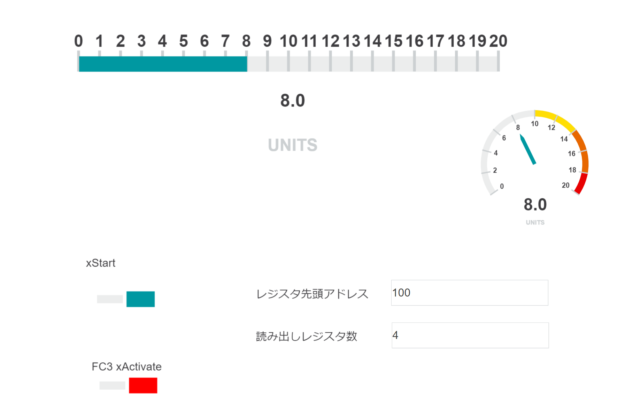
HMIから制御・参照可能とする変数を定義し、HMI tagを追加します。
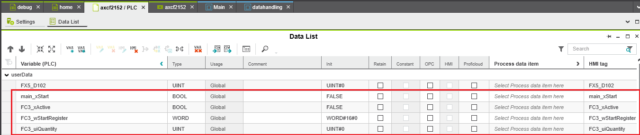
用意した変数に実データをコピーします。
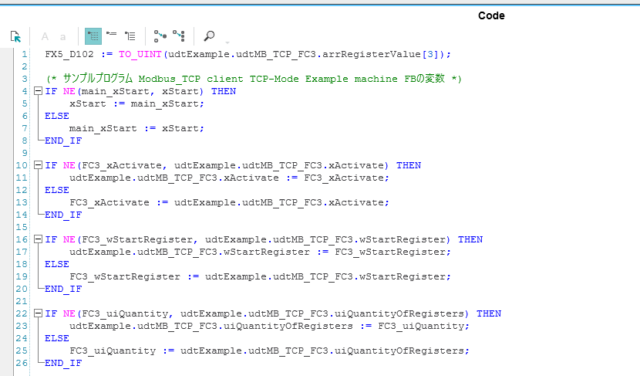
Two State Slide Buttonを画面に2つ配置し、対象とする変数を割り当てます。
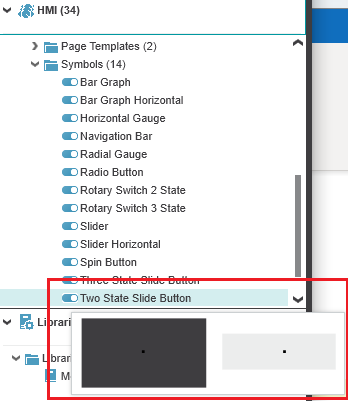
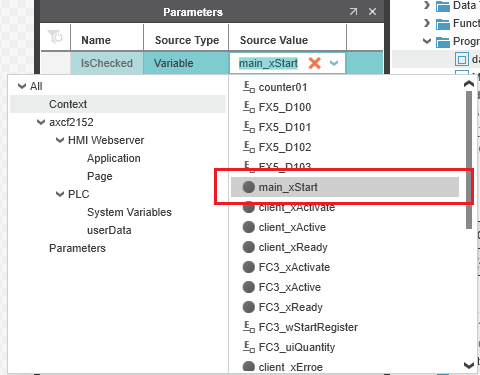
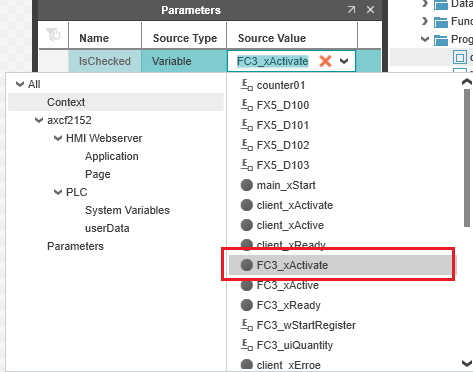
MB_TCP_FC3ファンクションブロック xActiveの色を赤に変えてみました。

読み出し用パラメータのwStartRegisterとuiQuantityOfRegisters用のText Inputを配置し、変数を設定します。念のため、通信中(MB_TCP_FC3ファンクションブロックのxActivate=TRUE)はRead-onlyにしてあります。
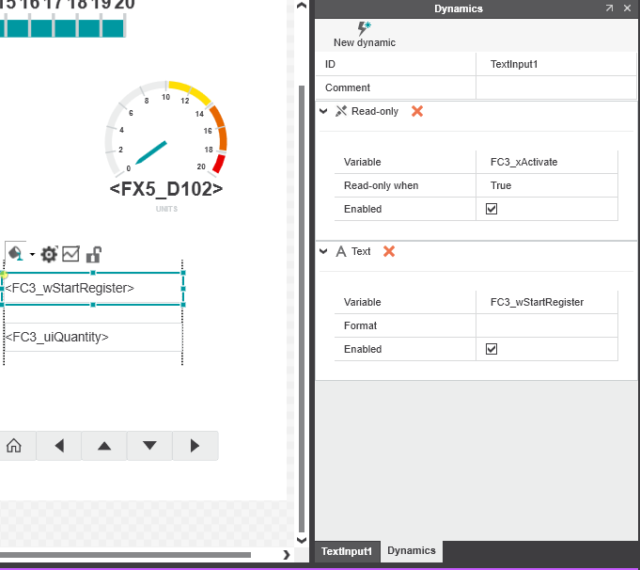
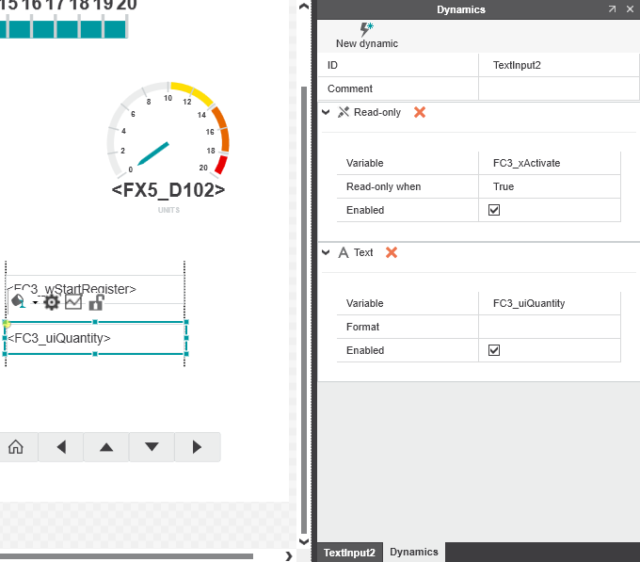
以上です